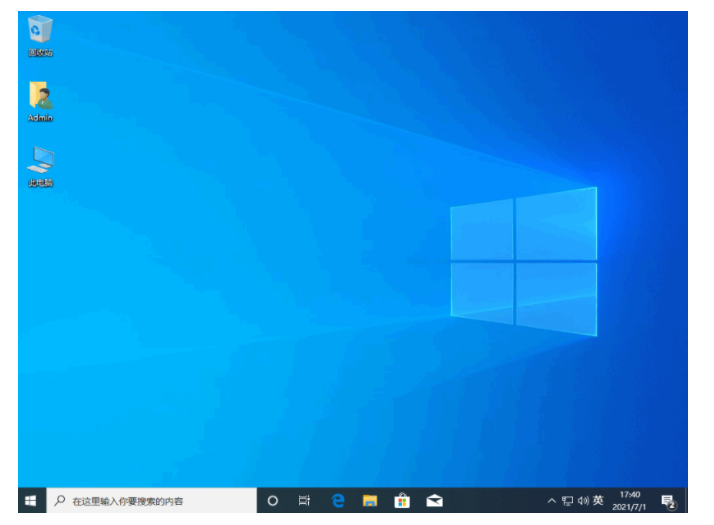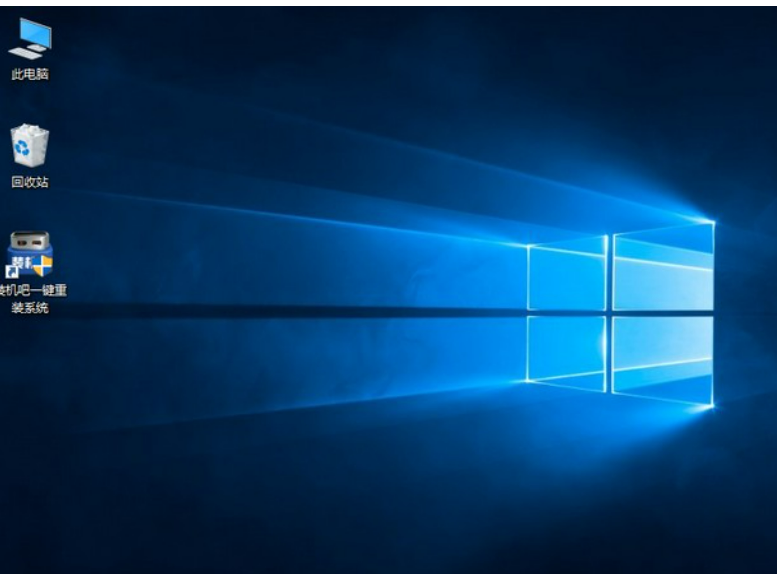电脑重装系统的步骤
win7系统是微软经典的操作系统,也是比较实用的一个系统,有很多网友目前都在使用win7。有小伙伴说自己想要重装win7系统,但是自己是电脑新手,不知道新手电脑重装系统的步骤。下面小编以win7为例子,给大家分享一个简单的电脑重装系统的步骤。
工具/原料:
系统版本:win7
品牌型号:联想小新Air 12
软件版本:小鱼一键重装系统工具
方法/步骤:
通过小鱼一键重装系统工具重装win7:
1、先在电脑上下载安装小鱼一键重装系统工具并打开,然后选择需要安装的win7系统点击安装此系统。
WEEX交易所已上线平台币 WEEX Token (WXT)。WXT 作为 WEEX 交易所生态系统的基石,主要用于激励 WEEX 交易平台社区的合作伙伴、贡献者、先驱和活跃成员。
新用户注册 WEEX 账户、参与交易挖矿及平台其他活动,均可免费获得 WXT 空投奖励。
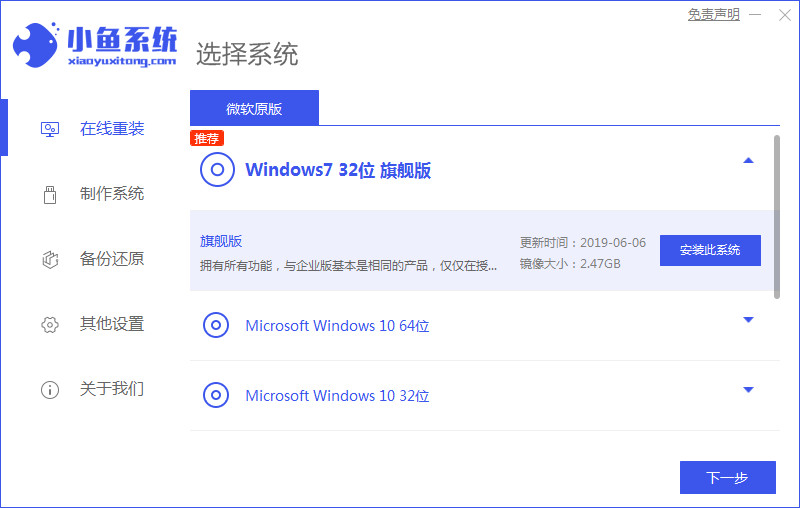
2、选择想要安装的软件选择下一步。
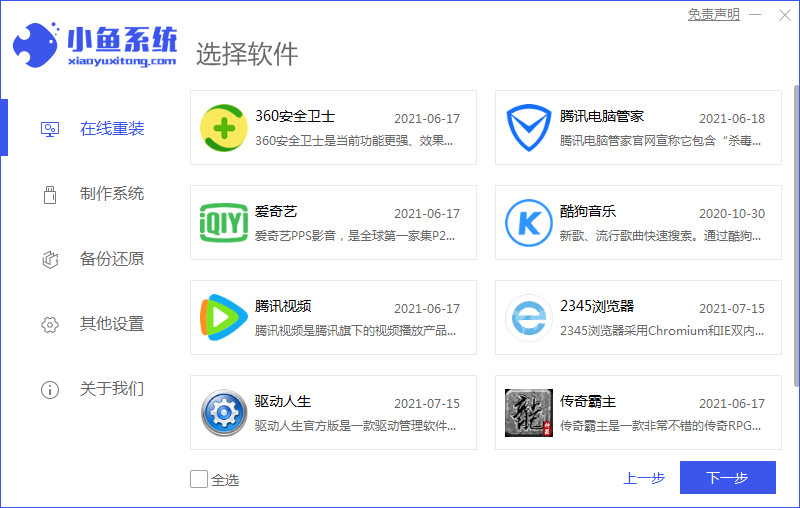
3、等待软件下载系统镜像资料和驱动等。
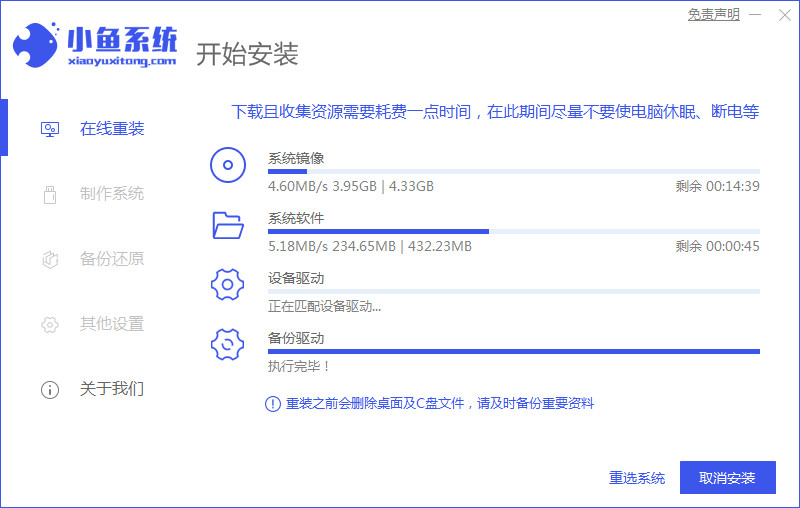
4、提示环境部署完成后,选择立即重启。
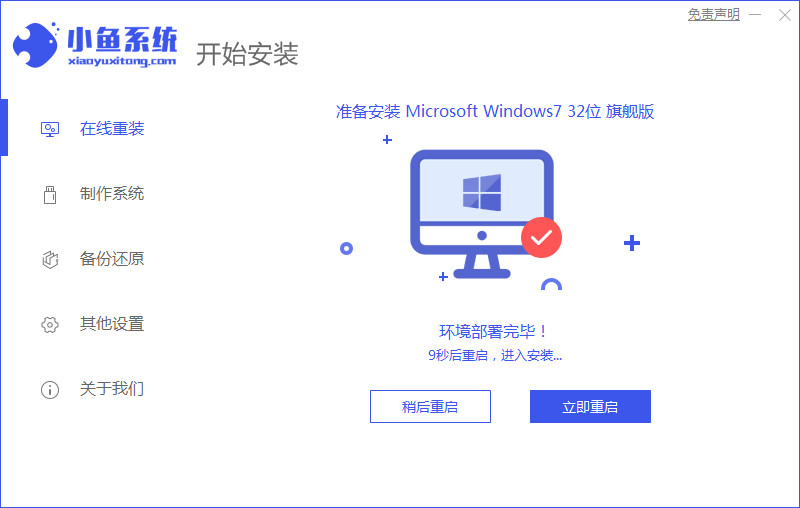
5、选择第二项xiaoyu-pe系统。
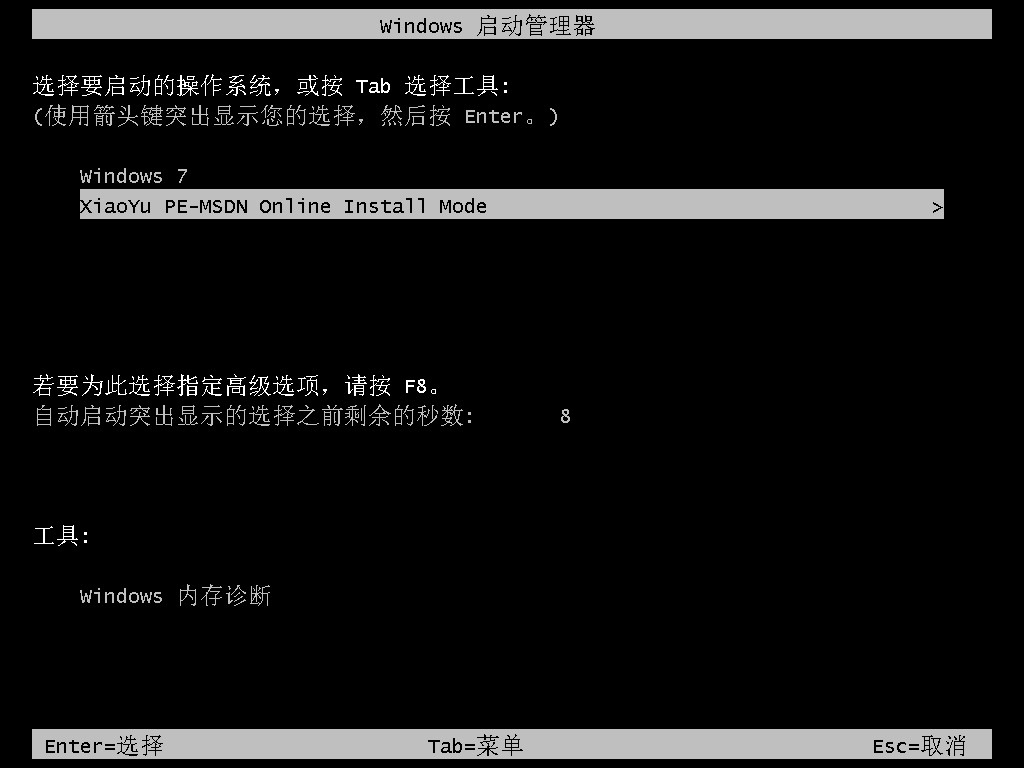
6、在pe内,软件自动开始安装win7系统,耐心等待直到进入到系统桌面即表示安装成功。
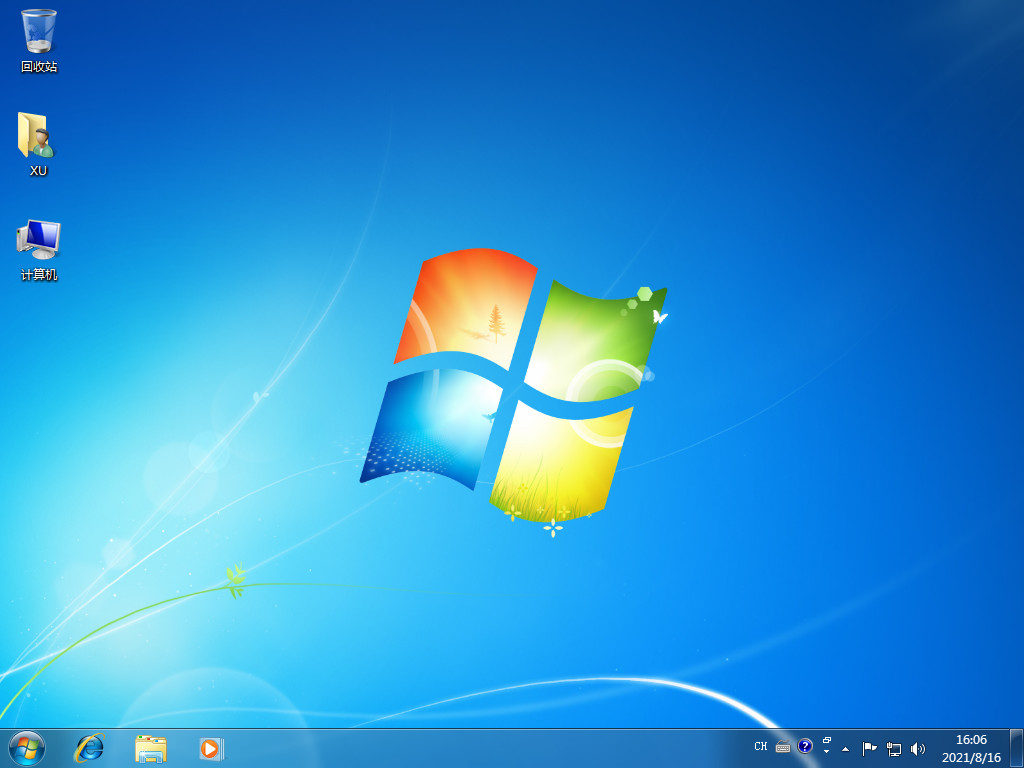
总结:以上便是借助小鱼一键重装系统工具快速重装系统的方法,有需要的小伙伴可以参照教程进行操作。